qq电脑版删除聊天记录 电脑版qq删除好友聊天记录技巧
更新时间:2024-03-31 14:43:56作者:jiang
在使用QQ电脑版时,我们经常会需要删除一些不必要的聊天记录,以保护自己的隐私,而删除好友聊天记录也是一种常见的需求。在进行这些操作时,我们需要掌握一些技巧,以便更高效地完成任务。今天我将分享一些关于QQ电脑版删除聊天记录和好友聊天记录的技巧,希望能帮助大家更好地管理自己的通讯记录。
操作方法:
1.电脑上,打开qq并登录,点击左下角三条短横线符号
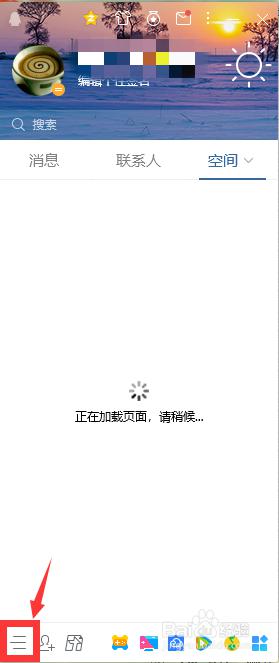
2.点击“设置”
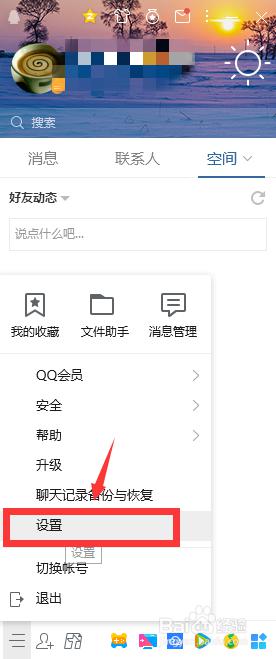
3.点击“安全设置”
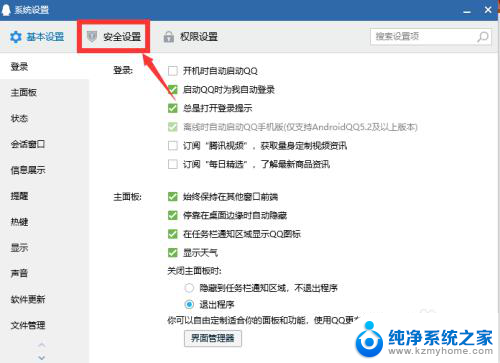
4.向下滑动,点击“删除消息记录”
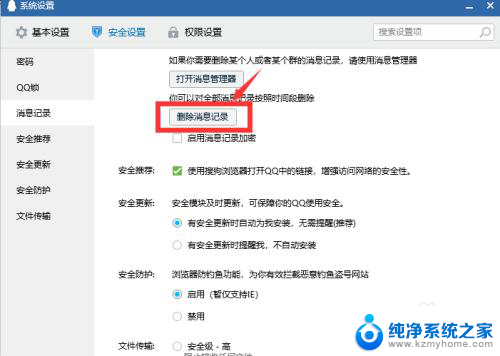
5.可以选择“全部删除”,点击“删除”,删除所有聊天记录
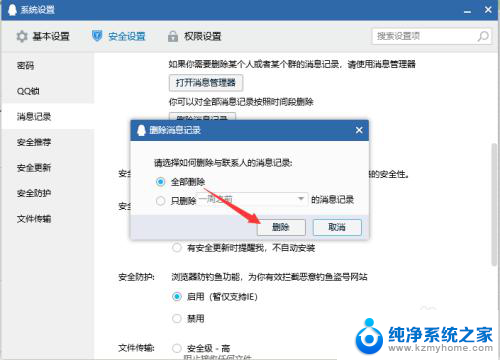
6.也可以选择“只删除”,然后选择删除的时间段,点击“删除”
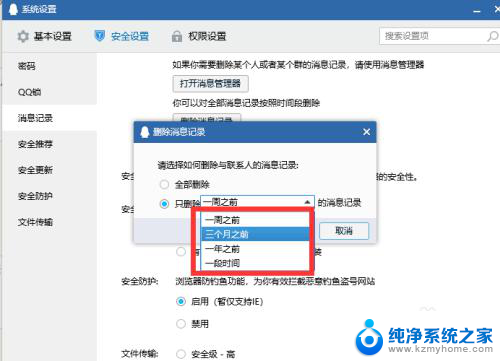
7.弹框提示中,点击“是”,即可删除对应聊天记录
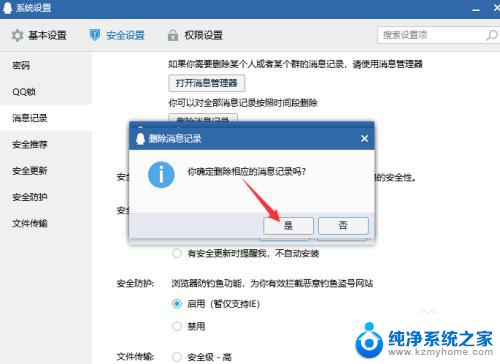
8.总结
1、登录电脑版qq,点击左下角三条短横线符号。点击“设置”
2、点击“安全设置”,向下滑动,点击“删除消息记录”
3、可以选择“全部删除”或者选择“只删除”,然后选择删除的时间段,点击“删除”
4、弹框提示中,点击“是”,即可删除对应聊天记录
以上就是 QQ 电脑版删除聊天记录的全部内容,还有不清楚的用户就可以参考以上步骤进行操作,希望对大家有所帮助。
qq电脑版删除聊天记录 电脑版qq删除好友聊天记录技巧相关教程
- 电脑怎么删聊天记录 电脑QQ删除好友聊天记录步骤
- 怎么查看qq删除的好友的聊天记录 QQ删除好友后如何恢复聊天记录
- qq怎么看已删除的聊天记录 QQ被删除聊天记录查看
- 如何删除电脑qq聊天记录一次性全部删除 电脑QQ怎样批量删除聊天记录
- 电脑qq怎么彻底删除聊天记录 电脑QQ如何彻底删除聊天记录
- qq怎么查看已删除好友的聊天记录 查看已删除的QQ好友的方法
- qq聊天记录删除了怎么又出现了 QQ聊天记录删除了能恢复吗
- qq频道聊天记录搜索 电脑qq如何查看聊天记录
- 电脑qq怎么找聊天记录 电脑qq如何查看聊天记录
- qq聊天记录能导出来吗 如何在电脑上导出QQ聊天记录
- ps删除最近打开文件 Photoshop 最近打开文件记录清除方法
- 怎么删除邮箱里的邮件 批量删除Outlook已删除邮件的方法
- 笔记本电脑的麦克风可以用吗 笔记本电脑自带麦克风吗
- thinkpad没有蓝牙 ThinkPad笔记本如何打开蓝牙
- 华为锁屏时间设置 华为手机怎么调整锁屏时间
- 华为的蓝牙耳机怎么连接 华为蓝牙耳机连接新设备方法
电脑教程推荐
- 1 笔记本电脑的麦克风可以用吗 笔记本电脑自带麦克风吗
- 2 联想电脑开机只显示lenovo 联想电脑开机显示lenovo怎么解决
- 3 如何使用光驱启动 如何设置光驱启动顺序
- 4 怎么提高笔记本电脑屏幕亮度 笔记本屏幕亮度调节方法
- 5 tcl电视投屏不了 TCL电视投屏无法显示画面怎么解决
- 6 windows2008关机选项 Windows server 2008 R2如何调整开始菜单关机按钮位置
- 7 电脑上的微信能分身吗 电脑上同时登录多个微信账号
- 8 怎么看电脑网卡支不支持千兆 怎样检测电脑网卡是否支持千兆速率
- 9 荣耀电脑开机键在哪 荣耀笔记本MagicBook Pro如何正确使用
- 10 一个耳机连不上蓝牙 蓝牙耳机配对失败